Kaip konvertuoti bet kurį garso įrašą iš kompiuterio į Sonos grotuvą

"Sonos" medijos valdiklio programa "Windows" yra beveik tobula, tačiau ji turi apribojimų. Pavyzdžiui, jis turi nepakenčiam 65 000 dainų limitą ir, nepaisant gausybės transliacijos paslaugų, negalima srautą į tokius dalykus kaip "YouTube" ir sporto renginius.
Laimei, yra gana patogi programa, leidžianti dirbti "Sonos" kontrolieriaus keletas apribojimų. "Stream, What You Hear" (SWYH) yra paprasta atvirojo kodo programa, kuri veikia jūsų "Windows" užduočių juostoje, todėl galite išgirsti ką nors, kas groja per jūsų kompiuterį "Sonos" įrenginyje.
Tai reiškia, kad jei naudojate kitą muzikos programą, "MP3" biblioteka arba turite daug "YouTube" grojaraščių arba tiesiog norite klausytis žaidimo aplink namus, galite su "Sonos" ir "Stream", ką girdite.
Pirmas žingsnis: nustatykite srautą, ką girdite
Prieš pasinerkime, turėtume atkreipti dėmesį į tai, kad Stream, ką girdi, yra vienas svarbus trūkumas: lag. Nepriklausomai nuo to, ką žaidžiate, bus užtrukamas apie du sekundes.
Tai reiškia, kad vaizdo įrašai nebus sinchronizuojami su garso įrašu, o žiniasklaidos valdikliai nedelsiant reaguos. Tai nėra didžiulis įvykis, tačiau tai gali šiek tiek priprasti prie (ir tai reiškia, kad jūs negalite žiūrėti "YouTube" vaizdo įrašų, išklausyti tik jų garso įrašą).
Norėdami nustatyti viską, įsitikinkite, kad naudojate "Sonos" žiniatinklio valdiklio programinę įrangą "Windows". Taip pat turite atsisiųsti, įdiegti ir paleisti programą SWYH. Be to, jei dar neturite, jums reikės .NET Framework 4.0.
Kai SWYH yra įdiegtas ir paleistas, dešiniuoju pelės klavišu spustelėkite jo užduočių juostos piktogramą ir spustelėkite "Nustatymai".
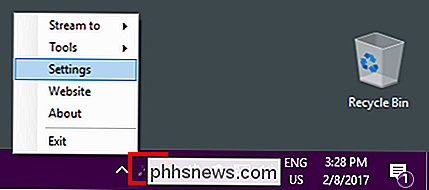
Kiekvieną kartą, kai paleidžiate arba iš naujo paleiskite SWYH, ji naudos kitą prievadą HTTP tiesioginiam srautui. Norėdami tai padaryti, galite priversti jį naudoti tam tikrą prievadą.
Pažymėkite laukelį šalia "Naudoti tam tikrą HTTP prievadą". Numatytasis prievadas yra 5901, todėl galite palikti jį panašiai, jei jau nesukonfigūravote kitos programos, kad galėtumėte naudoti šį prievadą. Kai baigsite, spustelėkite "Gerai".
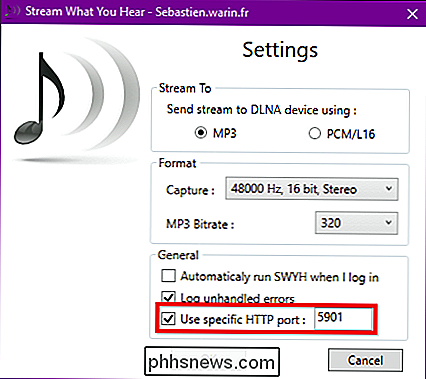
Spustelėkite "Taip", kad iš naujo paleistumėte SWYH ir išsaugotumėte naujus nustatymus.
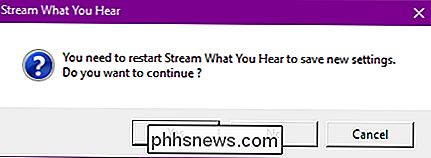
Iš naujo paleiskite dar kartą dešiniuoju pelės mygtuku spustelėkite užduočių juostos piktogramą ir tada Tools> HTTP Live Streaming.
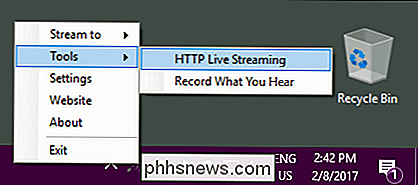
Pastaba: HTTP tiesioginis transliacijos URI (arba URL) ir spustelėkite "Kopijuoti", tada uždarykite URI laukelį.
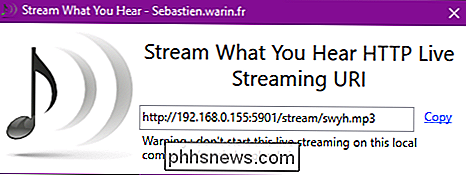
Galiausiai dešiniuoju pelės mygtuku spustelėkite užduočių juostos piktogramą dar kartą, tada pasirinkite "Srautas į" ir pasirinkite "Sonos" grotuvą.
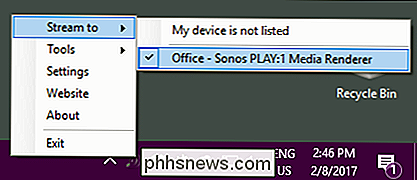
Kol jūsų "Sonos" įrenginys ar įrenginiai įjungiami ir įjungiami, jie turėtų būti rodomi meniu "Srautas".
Antras žingsnis: "Sonos Media Controller" nustatymas
Jūs tik pusiau baigėte. Norėdami transliuoti tai, ką girdite, prie "Sonos" medijos valdiklio turite pridėti HTTP transliavimo stotį.
Sonos medijos valdiklyje spustelėkite Tvarkyti> Pridėti radijo stotį.
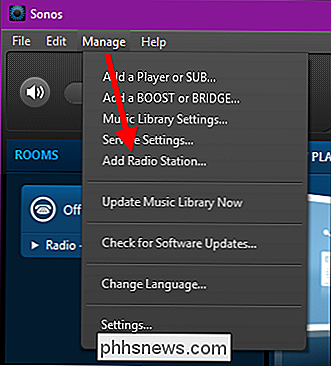
Dialogo lange Pridėti radijo stotį įklijuokite URL, kurį prieš kelis žingsnius įkėlėte iš "SWYH" į "Streaming URL" langelį, nurodykite savo stotį pavadinimą ir spustelėkite "Gerai", kai baigsite.
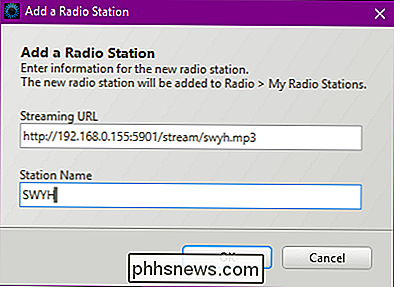
Tada spustelėkite "Radio by TuneIn" "Sonos" Muzikos šaltinis.
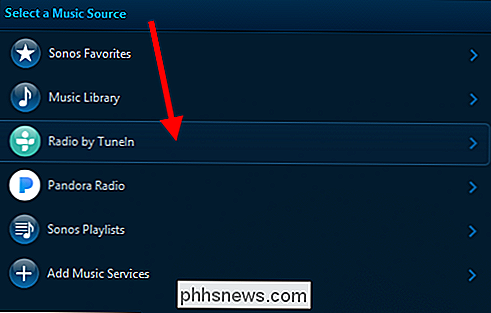
Tada spustelėkite "Mano radijo stotelės".
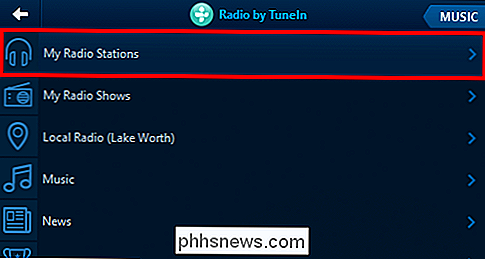
Mano radijo stočių meniu galite dukart spustelėti savo naują stotį arba dešiniuoju pelės klavišu spustelėkite "Groti dabar".
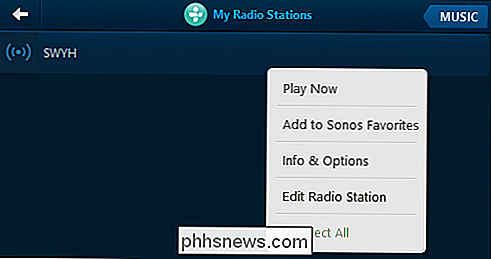
Iš to paties kontekstinio meniu galite greitai ir lengvai pasiekti savo naują stotį į "Sonos Favorites".
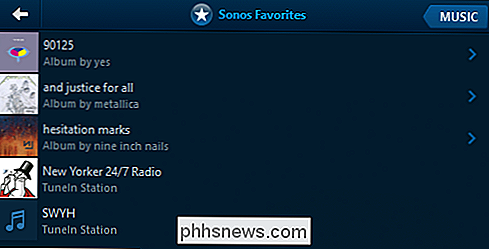
Jūsų nauja stotis bus rodoma kaip dabar atliekama.

Šiuo metu galite paleisti bet ką savo "Windows" darbalaukyje naudodami jūsų mėgstamiausias medijos leistuvas ar svetainė. Kol bus paleista SWYH programa, o "Sonos" žiniasklaidos valdiklis sureguliuojamas į jūsų "SWYH" stotį, viskas bus rodoma per "Sonos" įrenginius.
Akivaizdu, kad tai nėra ideali filmai dėl vėlavimo, bet kitaip tai puikiai tinka klausytis muzikos, kuri nebus paleista naudojant "Sonos" programą.

Ar turėtumėte taisyti savo telefoną ar nešiojamą kompiuterį?
Nors gali būti viliojanti sugriauti įtaisytą savo nešiojamąjį kompiuterį, telefoną ar planšetinį kompiuterį, kartais tai reikia padaryti ... ir laikai palikti jį pranašesniems. Kiekvieną kartą, kai turėjau problemų su kai kuriomis mano techninėmis priemonėmis, man buvo pagunda paimti pentalobe atsuktuvą ir kasti.

Kaip pamatyti savo dažniausiai naudojamas programas "Android"
Ar kada nors susimąstėte, kurios programos sunaudoja didžiausią jūsų laiką? Žinoma, galite manyti, ką naudojate labiausiai, bet tiksliai matyti, ką jūs naudojate (ir kiek dažnai) gali būti gana pasakojimas. Geriausia tai, kad šios informacijos paieška taip pat paprasta, kaip įdiegti programą iš "Google Play" parduotuvės.



